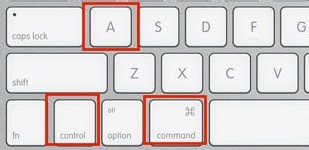1、 首先,我们打开“Finder”,选择“Finder”左边的“应用程序”选项
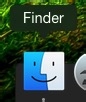
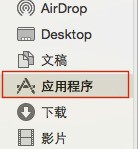
2、 在应用程序中找到“QQ”,用鼠标右键点击选择—>显示包内容
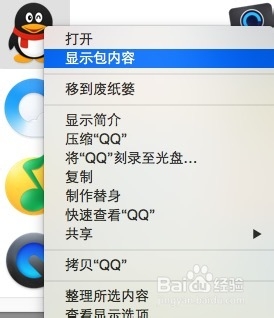
3、 进入后,我们会看到一个“Contents”文件夹,双击进入。
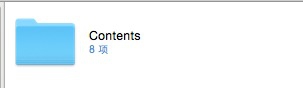
4、 “Contents”文件内,在其中找到“Library”文件夹钱砀渝测(下图二),双击进入,依次进入“LoginItems”文件夹。
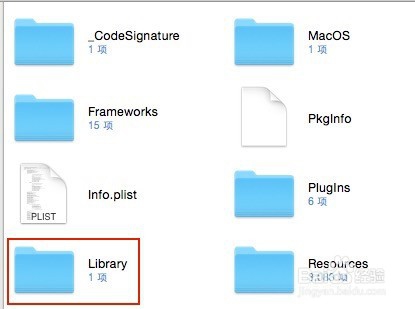
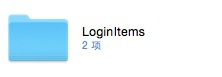
5、 然后你会发现“LoginItems”中两个文件。分别是“QQPlatform”和“ScreenCapture”。这两个就是截图运行的进程,我们分别双击“QQ霸烹钟爷Platform”和 “ScreenCapture”重新打开这个进程。
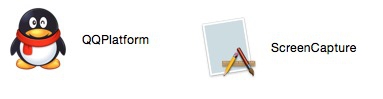
6、 现在试试快捷键Command + Control + A 截图试试。已经恢复正常